Opacidade da Camada vs Preenchimento no Photoshop: As opções de Opacidade e Preenchimento do Photoshop no painel Camadas controlam a transparência de uma camada e geralmente se comportam exatamente da mesma forma. Neste tutorial, aprenderemos a importante diferença entre Opacidade e Preenchimento ao trabalhar com estilos de camada!
Uma das perguntas mais comuns que recebo de usuários do Photoshop, e não apenas iniciantes, é “Qual é a diferença entre as opções de Opacidade e Preenchimento no painel Camadas? Ambas não fazem a mesma coisa?”. É uma boa pergunta porque, na maioria dos casos, elas são exatamente iguais.
As opções de Opacidade e Preenchimento controlam a transparência de uma camada. Ou seja, elas controlam o quanto a camada atualmente selecionada permite que outras camadas abaixo dela no documento apareçam. Normalmente, para diminuir a transparência de uma camada, diminuímos o valor de Opacidade. Mas se a opção Preenchimento também diminui a transparência, bem, de que adianta ter duas opções que fazem a mesma coisa? Deve ter alguma diferença né?
Você está certo! A principal diferença entre Opacidade e Preenchimento tem a ver com os estilos de camada do Photoshop. Se você não adicionou nenhum efeito (estilo) à sua camada, como traçado, sombra projetada, chanfro e relevo ou brilho externo, obterá os mesmos resultados ao diminuir os valores de Opacidade ou Preenchimento. Se, por outro lado, você tiver um ou mais estilos de camada aplicados, a Opacidade e o Preenchimento se comportarão de maneira muito diferente. Vejamos um exemplo.
Este tutorial é a Parte 9 do nosso Guia de aprendizado de camadas do Photoshop.
Então, ‘bora’ começar!
Aqui está uma imagem que abri no Photoshop. Adicionei um texto simples a ela – a palavra “felicidade”:

Se olharmos no meu painel Camadas, veremos a foto de mulher na floresta na camada Plano de Fundo, e a palavra “felicidade” está em uma camada Type diretamente acima dela (o arco na palavra foi criado adicionando o tipo em um demarcador). Também tenho uma cópia da minha camada Type acima da original, mas desativei essa camada no momento:
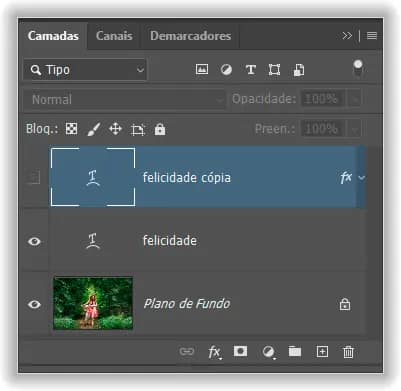
A opção Opacidade está localizada no canto superior direito do painel Camadas e a opção Preenchimento está logo abaixo dela. Por padrão, ambos os valores são definidos como 100%, o que significa que meu texto, que está na camada selecionada no momento, está totalmente visível no documento:
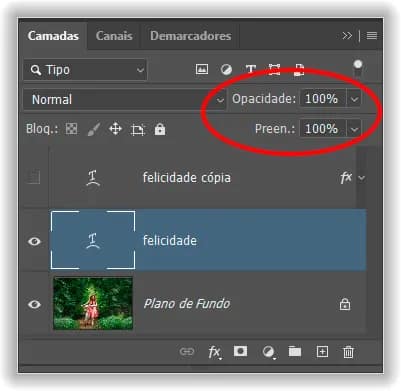
Vamos ver o que acontece se eu diminuir o valor da Opacidade para 50%:
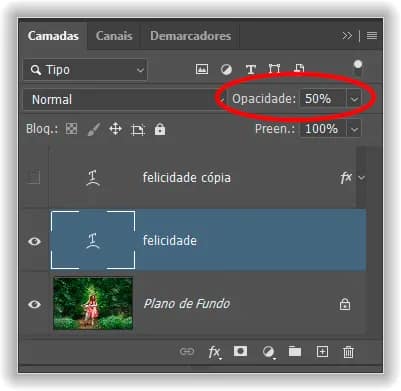
Com a opacidade reduzida para 50%, a palavra “felicidade” no meu documento torna-se 50% transparente, permitindo que a imagem abaixo apareça parcialmente:

Aumentarei o valor de Opacidade de volta para 100% e, desta vez, diminuirei o valor de Preenchimento para 50%:
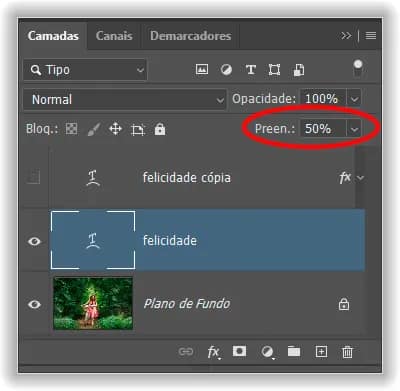
Com o Preenchimento definido como 50%, o texto torna-se novamente 50% transparente no documento e obtemos exatamente o mesmo resultado que vimos há pouco quando reduzimos o valor de Opacidade:
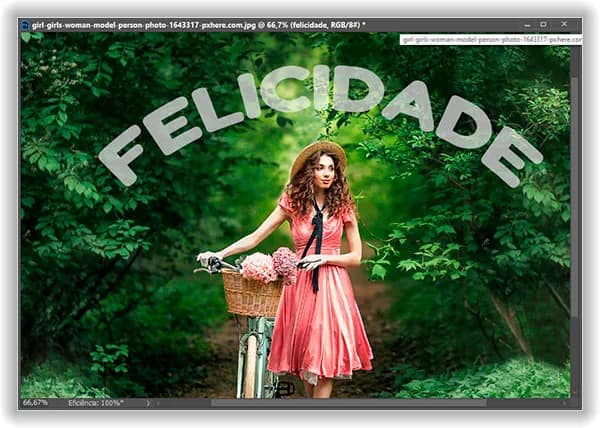
Opacidade vs preenchimento com estilos de camada
Até agora, não vimos nenhuma diferença entre as opções de Opacidade e Preenchimento, mas isso foi em uma camada sem nenhum estilo de camada aplicado a ela. Vamos ver o que acontece se tentarmos uma camada diferente. Vou desativar minha camada de texto clicando no ícone de visibilidade da camada:
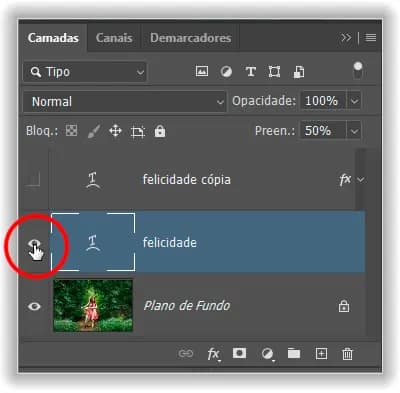
Isso oculta o texto original no documento. Em seguida, clicarei na cópia da camada Type acima dela para selecionar a camada e ativarei a camada no documento clicando novamente no ícone de visibilidade da camada:

Essa nova camada contém exatamente o mesmo texto de antes, mas com uma diferença importante. Adicionei alguns estilos de camada a ela – um traçado, uma sombra fraca e um efeito de chanfro e relevo. Podemos ver o traço ao redor das letras e a sombra atrás delas. O efeito de chanfro e relevo é difícil de ver no momento com o texto atualmente preenchido com branco sólido:

Lista de efeitos
Abrirei a lista de efeitos no painel Camadas clicando na pequena seta à direita do ícone “fx”, apenas para que possamos ver que, na verdade, tenho um efeito Chanfro & Entalhe, um Traçado e uma Sombra Projetada aplicado ao texto:
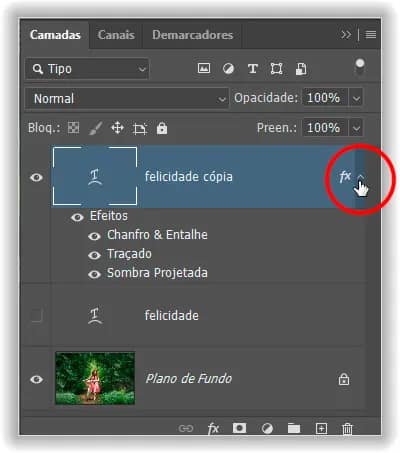
Vamos ver o que acontece com essa nova camada se eu diminuir o valor da Opacidade para 50%:
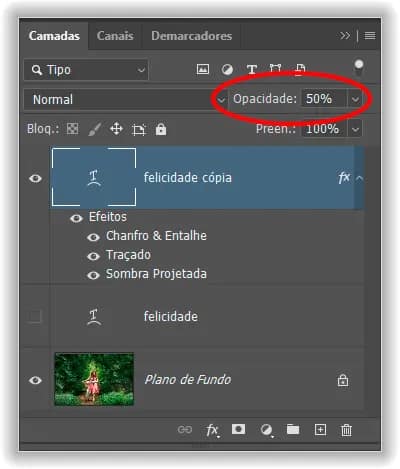
Todavia, reduzindo o valor de Opacidade da nova camada, tornamos tudo na camada 50% transparente. Por “tudo”, quero dizer não apenas o texto em si, mas também os estilos de camada aplicados a ela. Tudo e qualquer coisa na camada agora é 50% transparente depois de diminuir o valor de opacidade:

Até agora, sem grandes surpresas. Aumentarei o valor de Opacidade de volta para 100% e agora diminuirei o valor de Preenchimento para 50%:
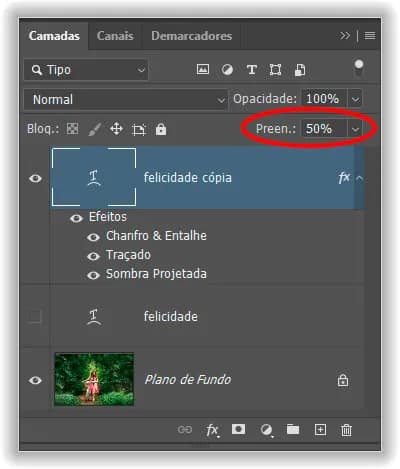
A diferença entre Opacidade e Preenchimento
Entretanto, aqui é onde vemos a diferença entre Opacidade e Preenchimento. Diminuir o valor de Opacidade tornou tudo na camada 50% transparente, mas ao diminuir o valor de Preenchimento para 50%, apenas o próprio texto se torna 50% transparente. Os estilos de camada que apliquei ao texto permanecem 100% visíveis! Os efeitos Chanfro & Entalhe, Traçado e a Sombra Projetada não foram afetados pelo valor de Preenchimento. Na verdade, com o próprio texto agora 50% transparente, podemos começar a ver o efeito Chanfro & Entalhe que apliquei a ele:

Vamos diminuir o valor de preenchimento até 0% e ver o que acontece:
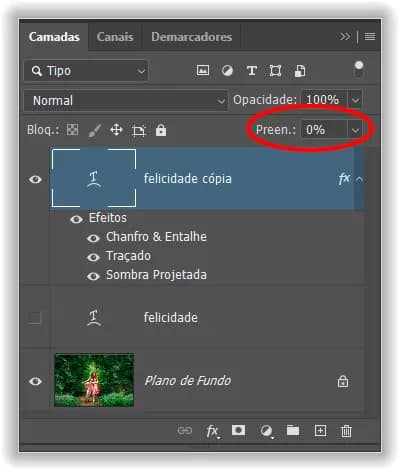
Com Preenchimento definido como 0%, o texto fica totalmente transparente no documento, mas os estilos de camada aplicados a ele permanecem totalmente visíveis! Porém, o valor de preenchimento não afeta os estilos de camada, permitindo-me criar facilmente um efeito de texto interessante que seria impossível usando o valor de opacidade:
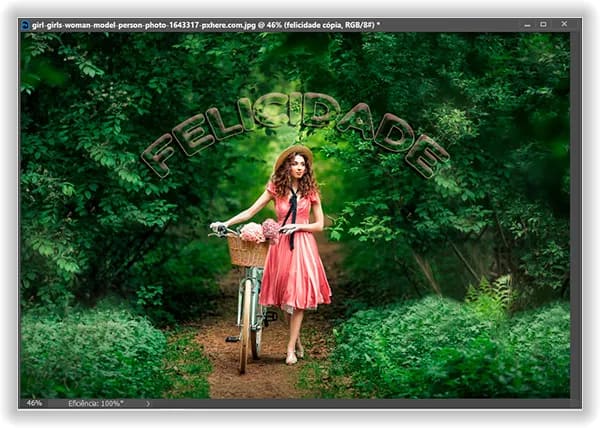
Conclusão…
Então, essa é a diferença entre Opacidade e Preenchimento. Ou seja, o valor de Opacidade controla a transparência de tudo e qualquer coisa em uma camada, incluindo estilos de camada. O valor de preenchimento, por outro lado, afeta apenas o conteúdo real da camada, que no meu caso aqui era o texto. Os estilos de camada, que o Photoshop trata como separados do conteúdo real de uma camada, permanecem 100% visíveis e não são afetados pelo valor de Preenchimento.
Bem como mencionei no início, na maioria dos casos, quando você precisa reduzir a transparência de uma camada, basta diminuir o valor da Opacidade. Mas se você tiver estilos de camada aplicados a ela e precisar manter os próprios estilos 100% visíveis, como no caso do efeito de texto que criei neste exemplo simples, deixe o valor de Opacidade definido como 100% e diminua o valor de Preenchimento.
Para onde ir a partir daqui…
Então, é isso aí! No próximo tutorial em nosso Guia de Aprendizagem de Camadas, aprenderemos como acelerar nosso fluxo de trabalho do Photoshop com alguns atalhos essenciais e poderosos de camadas! Ou visite nossa seção Noções básicas do Photoshop para saber mais sobre o Photoshop!